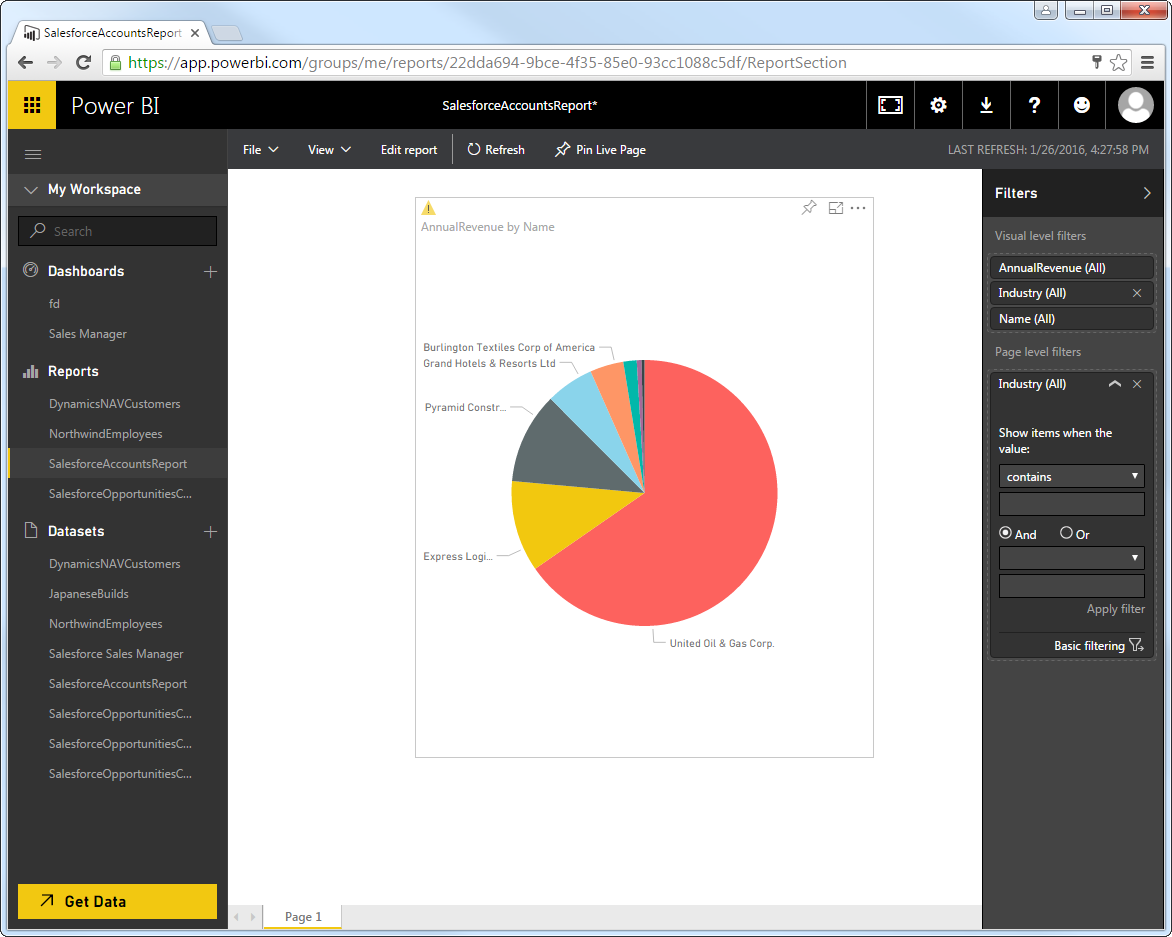ノーコードでクラウド上のデータとの連携を実現。
詳細はこちら →eBay Analytics Power BI Connector の30日間無償トライアルをダウンロード
30日間の無償トライアルへ製品の詳細
高速かつ簡単に、Power BI からeBay Analytics データに接続。包括的な高機能データアクセス、リアルタイム連携、メタデータ自動検出、SQL-92 の堅牢なサポートを提供します。
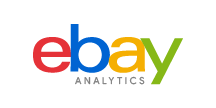
CData


こんにちは!ドライバー周りのヘルプドキュメントを担当している古川です。
CData Power BI Connector for EbayAnalytics は、Power BI のツールおよびウイザードにシームレスに統合します。PowerBI.com へのリアルタイムデータのパブリッシュも可能です。次のステップで、Power BI Gateway を使って、自動リフレッシュ設定で、データをPower BI に公開します。
CData Power BI Connector をインストールすると完了後にDSN 設定画面が開きます。ここでeBay Analytics への接続を設定します。
接続作業はWindows のODBC データソースアドミニストレータでも設定可能です。CData PowerBI REST DSN を選択します。 Power BI のbit 数(32 bit or 64 bit)に合わせたアドミニストレータを使うように気を付けてください。DSN 設定画面で必要な項目を入力してeBay Analytics データに接続します。入力後に接続のテストを行い、OK を押して接続を確立します。
OAuth 2.0認証方法でのみeBay Analytics へ認証することができます。eBay Analytics API では、リクエストの認可に、認証コード付与フローで作成されたアクセストークンが必要です。
OAuth 2.0プロトコルを使用した認証方法について、詳しい手順はヘルプドキュメントを参考にしてください。
次の手順でeBay Analytics からデータをPower BI からクエリできるようにします:
[データの変換]では、データをカスタマイズすることができます。クエリエディタを開いて、フィルタ、ソート、集計を設定できます。
Power BI は、コネクタが取得・検出したeBay Analytics のカラム毎のデータ型をそのまま使えます。
Power BI は、データ変換を取得して、指定した条件でクエリを発行し、eBay Analytics からデータを取得します。
[読み込み]をクリックすると、そのままのデータがコネクタ経由でPower BI にロードされます。
データをPower BI から取得したら、レポートビューで取得したeBay Analytics フィールドをドラッグ&ドロップしてビジュアライゼーションを作成します。チャートの種類を可視化ペインから選択し、フィールドのカラムをドラッグして設定します。
チャートの右上をクリックしてソートオプションを変更することもできます。
チャートの部分のハイライトも可能です。
取得したデータのビジュアライズ上でのフィルタリングをフィルタリングペインで行うことができます。
[更新]をクリックするとその時点でのリアルタイムデータをeBay Analytics から取得してレポートに反映させることができます。
次の手順でPower BI オンプレミスゲートウェイ を使って、ローカルに設定したDSN のeBay Analytics データをPower BI のクラウド上から定期的にリフレッシュすることが可能です。
まずはゲートウェイのモードを選択します。
Personal モードでのゲートウェイでのパブリッシュは、カスタムコネクタにアクセスできるゲートウェイをインストールする必要があります。
ゲートウェイ経由のパブリッシュには、コネクタへのアクセスが可能なゲートウェイのインストールとPowerBI.com からのeBay Analytics DSN への接続が必要です。
次の手順でマシン上にゲートウェイを設定します:
ゲートウェイがCData Power BI Connector を見に行くフォルダを指定します。この記事では C:\Users\PBIEgwService\Documents\Power BI Desktop\Custom Connectors\ を使います。CData Connector の.pqx ファイル(C:\Users\USERNAME\Documents\Power BI Desktop\Custom Connectors\) を指定したフォルダに移します。
NOTE: 指定されたサービスアカウント(NT SERVICE\PBIEgwService) は、ゲートウェイのアクセスフォルダに指定される必要があります。必要な場合には、ゲートウェイインストーラーのサービス設定で変更ができます。
これでeBay Analytics データソースに連携してデータを更新できるレポートが発行できます。次の手順でデータセットを含むレポートをパブリッシュします。
これでPower BI サイドからレポートのデータをeBay Analytics の最新のデータに更新できるようになりました。